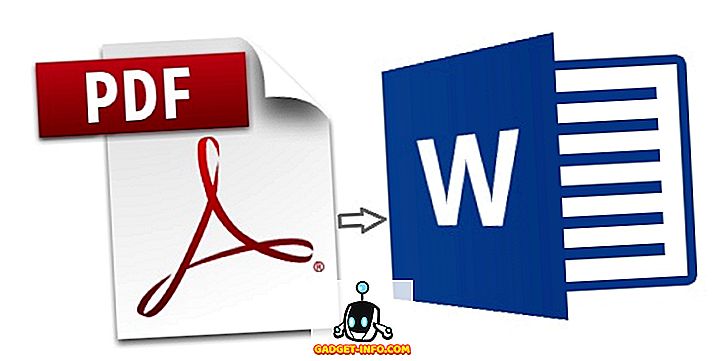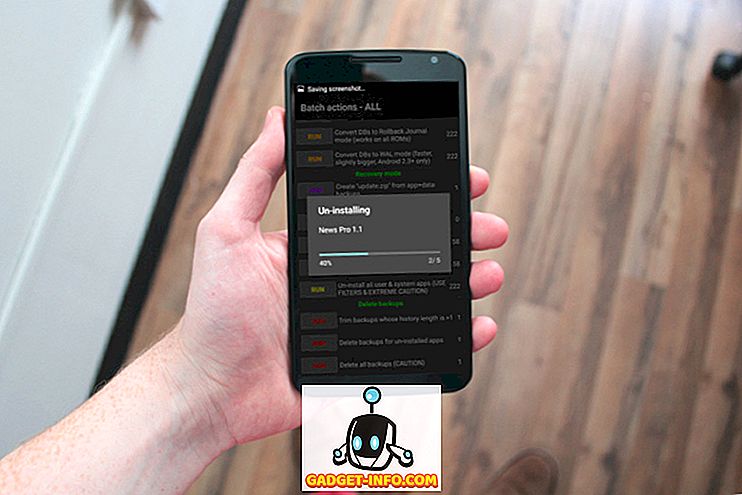Windows 10 potrebbe aver portato un sacco di nuove funzionalità di sicurezza (e scappatoie) ma il controllo dei genitori è una caratteristica che è rimasta costante dalle precedenti versioni di Windows. Con Windows 10, il controllo genitori è diventato ancora migliore. Ora hai la possibilità di monitorare le attività di tuo figlio come la navigazione web, la durata dello schermo e le app e i giochi che usano.
Mentre alcuni potrebbero considerarlo spiare, la capacità di monitorare l'attività di tuo figlio può rivelarsi utile in un'epoca di molestie e bullismo online. Quindi, senza perdere altro tempo, ecco come puoi configurare il controllo genitori su Windows 10:
Crea un account utente figlio in Windows 10
Prima di configurare il controllo genitori in Windows 10, dovrai creare un account utente per il tuo bambino. Ecco come farlo:
1. Vai su Impostazioni di Windows 10- > Account-> Famiglia e altri utenti e fai clic su "Aggiungi un membro della famiglia" .
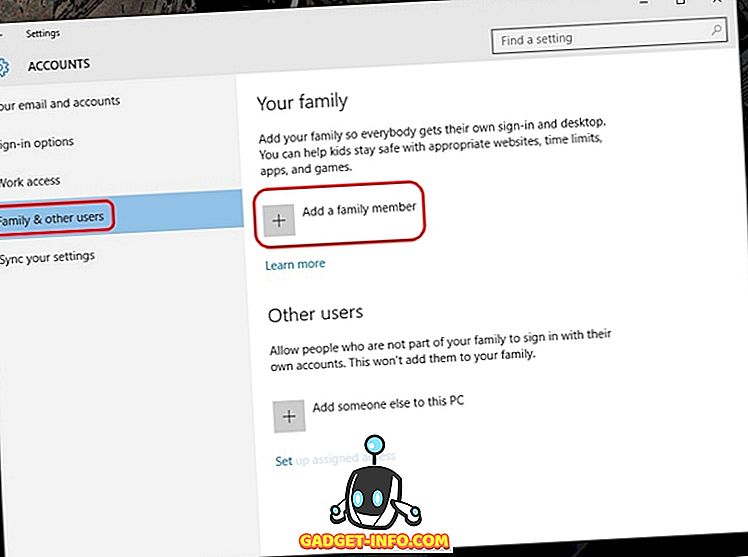
2. Nella nuova finestra di dialogo che appare, seleziona "Aggiungi un bambino" e inserisci un indirizzo email, se ne hai già creato uno per tuo figlio. Altrimenti, clicca sull'opzione che dice "La persona che voglio aggiungere non ha un indirizzo email".
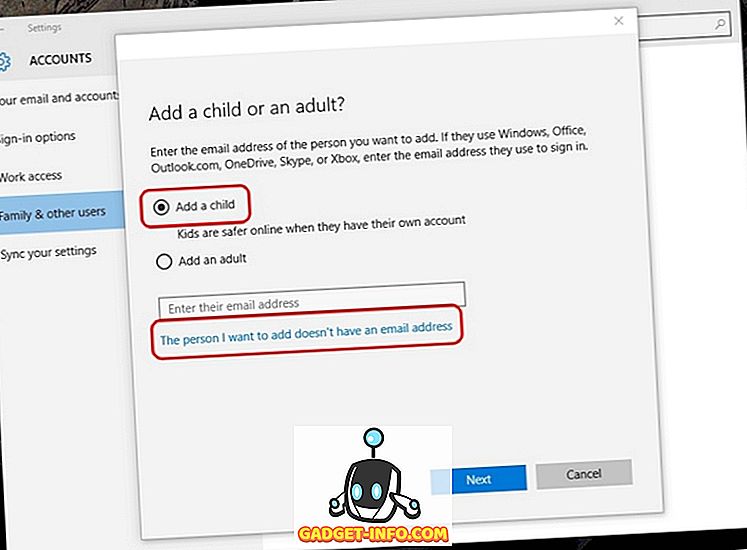
3. Qui, inserisci i dettagli di tuo figlio come nome, data di nascita ecc. Insieme all'indirizzo email che desideri creare .

4. Quindi, dovrai inserire il tuo numero di cellulare o un indirizzo email alternativo per proteggere l'account del bambino, in caso di un hack.
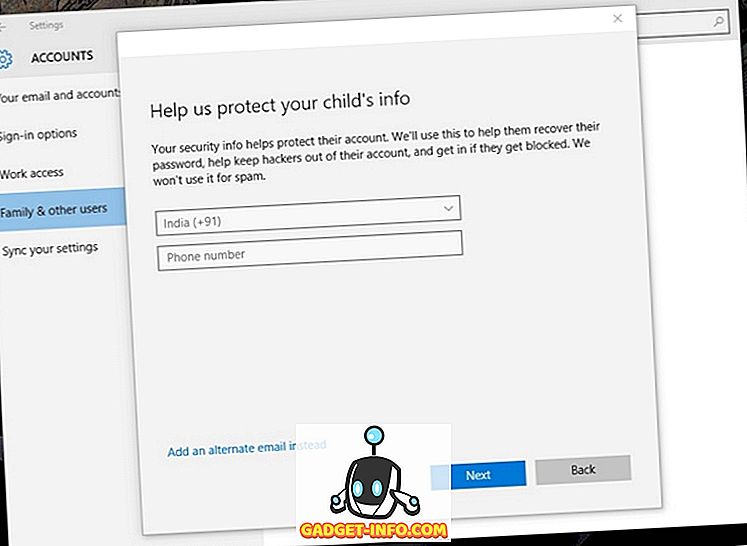
5. Una volta eseguita, una mail di invito per diventare il tuo familiare verrà inviata all'indirizzo e-mail appena creato. Dovrai accettare l'invito per email per iniziare a configurare i controlli parentale.
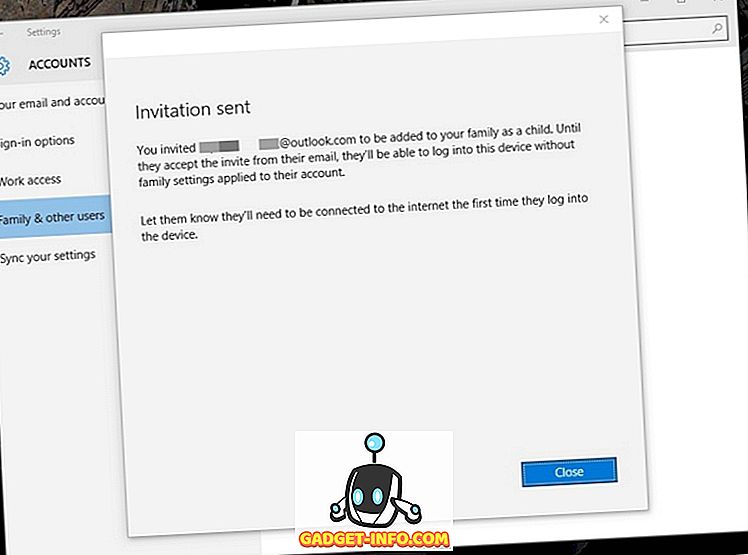
6. Apri la posta di Outlook, accedi con l'indirizzo email appena creato e apri la mail di invito. Qui, clicca su " Accetta invito ".

Nota : l'invito scadrà tra 14 giorni, quindi accettalo in anticipo.
7. La pagina " Unisciti alla tua famiglia " si aprirà e qui dovrai accedere nuovamente per confermare l'accettazione dell'invito. Una volta fatto, sarai in grado di configurare l'account figlio secondo i tuoi desideri.

Configura l'account figlio
Puoi configurare gli account per bambini, tra gli altri, attraverso la pagina web della famiglia di Microsoft .

Ecco le opzioni che puoi impostare il controllo genitori su:
Attività Recente
Nella sezione "Attività recenti", puoi abilitare o disabilitare l'opzione "Rapporti attività". Se lo tieni abilitato, riceverai rapporti sulle attività di navigazione, sulle app e sui giochi del tuo bambino e sullo schermo . Puoi semplicemente andare alla sezione delle attività recenti per controllare tutte le attività oppure abilitare anche l'opzione "Inviami i rapporti settimanali".

Nota : Microsoft può segnalare attività di navigazione sul Web solo se il bambino naviga su Internet Explorer o Edge. Quindi, assicurati di bloccare l'accesso ad altre app del browser. Inoltre, quando "Rapporti attività" è attivato, la modalità di navigazione InPrivate sarà disabilitata.
Navigare su Internet
Il web può essere una cosa spaventosa per un bambino perché non si sa mai quando compare un annuncio strano e inappropriato. Ecco perché è importante monitorare la navigazione web di tuo figlio. Nella sezione "Navigazione web", puoi bloccare i siti web che non vuoi che tuo figlio visiti. Innanzitutto, devi attivare l'opzione "Blocca siti Web inappropriati". È quindi possibile aggiungere siti Web inappropriati nella sezione "Blocca sempre questi".

È importante notare che la "Ricerca sicura" è attiva, quindi i motori di ricerca filtrano automaticamente qualsiasi cosa non appropriata nei risultati di ricerca. Inoltre, se hai un bambino molto piccolo, puoi anche assicurarti che lui / lei veda solo i siti web che hai permesso.
App, giochi e media
I bambini possono essere rapidamente agganciati ai fantastici nuovi giochi offerti in questi giorni ma, in qualità di genitori, è necessario assicurarsi che non si mettano le mani su app o giochi inappropriati. Fortunatamente, la sezione "App, giochi e contenuti multimediali" ti consente di bloccare app e giochi che non desideri vengano aperti a tuo figlio. Dovrai prima attivare "Blocca app e giochi inappropriati". Quindi, puoi limitare app, giochi e contenuti multimediali da Windows Store all'età appropriata per il bambino . Puoi persino bloccare app e giochi specifici, ma solo dall'attività recente.

Tempo sullo schermo
Preoccupato per tuo figlio che usa il computer tutto il tempo? Bene, puoi prendere il controllo qui. Puoi decidere la quantità di tempo che i tuoi figli possono spendere per il computer e puoi anche decidere quando possono usare il dispositivo . Nella sezione "Durata dello schermo", consenti "Imposta i limiti per quando mio figlio può usare i dispositivi" e poi, puoi impostare il periodo di tempo in cui tuo figlio può usare il PC ogni giorno. Puoi anche limitare l'uso giornaliero se lo desideri.

Acquisto e spesa
Nella sezione "Acquisto e spesa", puoi aggiungere denaro per il tuo bambino per acquistare app, giochi e altri contenuti da Windows Store. Puoi semplicemente aggiungere denaro e rimuovere qualsiasi altra opzione di pagamento, in modo che i loro acquisti siano sotto controllo.

Trova il tuo bambino
Se tuo figlio ha un dispositivo Windows 10 Mobile, puoi usare questa opzione per controllare la sua posizione su una mappa. Puoi accenderlo solo se stanno utilizzando lo stesso account Microsoft anche sul loro telefono. Questo può tornare utile quando sei preoccupato per la sorte dei tuoi figli e il loro telefono è spento.
Impostazioni della privacy di Xbox
Questa opzione porta alla pagina Web delle impostazioni sulla privacy di Xbox, dove dovrai effettuare il login con la verifica in due passaggi. Qui puoi monitorare il profilo Xbox di tuo figlio, puoi scegliere se vuoi che tuo figlio veda il profilo Xbox di altre persone, comunicare via video, condividere contenuti ecc. Puoi controllare queste opzioni per PC Windows 10 e Xbox One e Xbox 360 come bene.
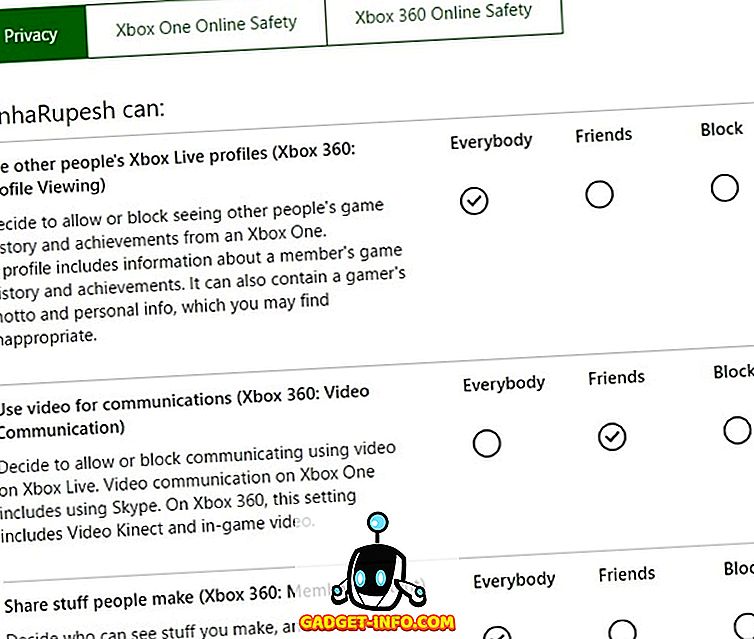
Controlla le attività online di tuo figlio con le opzioni di Parental Control di Windows 10?
Internet non è il mondo più amichevole e, quindi, è importante mantenere i figli al sicuro nella loro giovane età. Come avrai notato, Microsoft offre funzionalità di controllo parentale piuttosto complete. Quindi, andare avanti e impostare per i vostri bambini. Fateci sapere, se avete qualche dubbio sui controlli parenti di Windows 10. Audio disattivato nella sezione commenti qui sotto.